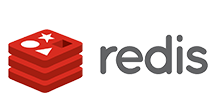こんにちは!プロダクトスペシャリストの宮本です。
Looker Studio(旧Google データポータル)を使えば、リッチな可視化を追加したダッシュボードやレポートを簡単に作成できます。CData Connect Cloud と組み合わせることで、Redis データに簡単に接続してLooker Studio からデータを連携利用できます。この記事では、Looker Studio からCData Connect Cloud を通してRedis に連携し、Redis データを使用した可視化を作成する方法を説明します。
CData Connect Cloud とは?
CData Connect Cloud は、以下のような特徴を持ったクラウド型のリアルタイムデータ連携製品です。
- SaaS やクラウドデータベースを中心とする150種類以上のデータソース
- BI、アナリティクス、ETL、ローコードツールなど30種類以上のツールやアプリケーションから利用可能
- リアルタイムのデータ接続に対応。データの複製を作る必要はありません
- ノーコードでシンプルな設定
詳しくは、こちらの製品資料をご確認ください。
Connect Cloud アカウントの取得
以下のステップを実行するには、CData Connect Cloud のアカウントが必要になります。こちらから製品の詳しい情報とアカウント作成、30日間無償トライアルのご利用を開始できますので、ぜひご利用ください。
Connect Cloud からRedis への接続
CData Connect Cloud では、直感的なクリック操作ベースのインターフェースを使ってデータソースに接続できます。
- Connect Cloud にログインし、 Add Connection をクリックします。
![コネクションの追加]()
- 「Add Connection」パネルから「Redis」を選択します。
![データソースの選択]()
-
必要な認証プロパティを入力し、Redis に接続します。
次の接続プロパティを設定し、Redis インスタンスに接続します。
- Server: Redis インスタンスが実行されているサーバーの名前またはアドレスに設定します。Port でポートを指定できます。
- Password: Redis AUTH コマンドを使用するパスワード保護されたRedis インスタンスへの認証に使用されるパスワードに設定します。
UseSSL を設定すると、接続時にSSL/TLS 暗号化をネゴシエートできます。
![コネクションを設定(Salesforce の場合)]()
- Create & Tast をクリックします。
- 「Add Redis Connection」ページの「Permissions」タブに移動し、ユーザーベースのアクセス許可を更新します。
![権限を更新]()
コネクションの設定が完了したら、Looker Studio からRedis データへの接続準備ができました。
Redis リアルタイムデータにLooker Studio からアクセス
それでは、Looker Studio からCData Connect Cloud に接続して新しいRedis データソースを作成し、データを使った可視化を作成していきましょう。
- Looker Studio にログインして、「作成」ボタンから新しいデータソースを作成し、CData Connect Cloud Connector を選択します。
![Looker Studio で新しいデータソースを作成]()
- 「Authorize」をクリックしてGoogle アカウントへのアクセスを許可します。
![Connector に権限を付与]()
- 「Authorize」をクリックしてご利用のCData Connect Cloud インスタンスを認証します。
![CData Connect Cloud を認証]()
- Looker Studio のCData Connect Cloud Connector でコネクション(例:Redis1)を選択し、「Next」をクリックします。
![コネクションの選択]()
- テーブル(例:Customers)を選択するかCustom Query を使用して、「CONNECT」をクリックして次に進みます。
![テーブルの選択]()
- 必要な場合にはカラムを変更して、「レポートを作成」をクリックしてデータソースをレポートに追加します。
![カラム定義の設定]()
- 可視化のスタイルを選択してレポートに追加します。
- ディメンションと指標を選択して可視化を作成します。これで、Redis データの可視化が作成できました。
![Looker Studio でRedis データを可視化]()
クラウドアプリケーションからRedis データへのリアルタイム連携
これで、可視化の作成は完了です。あとは、Redis から自在にデータを取得して、ダッシュボード構築やレポーティングに活用できます。
クラウドアプリケーションから150を超えるSaaS、ビッグデータ、NoSQL データソースへのリアルタイムデータ連携の実現には、CData Connect Cloud の30日間無償トライアルをぜひお試しください。